Įgalinkite „Windows“ rašybos tikrintuvą „Microsoft Edge Chromium“.
Kaip įjungti „Windows“ rašybos tikrintuvą „Microsoft Edge Chromium“.
Kaip galbūt prisimenate, „Microsoft“ pasistengė, kad „Chromium“ pagrįstose naršyklėse „Windows“ sistemoje būtų galima naudoti integruotą rašybos tikrintuvą. Pirmą kartą pristatytas „Chrome Canary“ ši nauja funkcija pagaliau pasiekė „Microsoft Edge Chromium“. Štai kaip tai įjungti.
Skelbimas
Microsoft komanda aktyviai dalyvauja kuriant Chromium projektą, pritaikydama jį savo naršyklės vizijai. „Chromium“ pagrindu veikiančios „Microsoft Edge“ kūrėjai atlieka pakeitimus pirminiame projekte, kuris naudojamas tokiose naršyklėse kaip „Google Chrome“, „Opera“, „Yandex Browser“ ir „Vivaldi“.
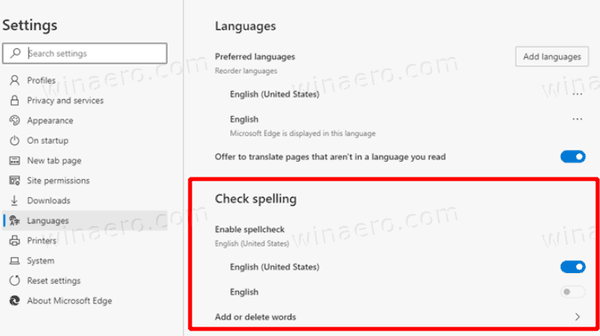
„Microsoft“ komanda padarė „Windows 10“ ir „Windows 8“ prieinamą „Windows“ rašybos tikrinimo priemonę „Chromium“ pagrįstose naršyklėse, be numatytosios „Hunspell“ rašybos tikrinimo priemonės. „Hunspell“ rašybos tikrintuvas yra atvirojo kodo projektas, kuriame veikia daugelis kitų produktų, dažniausiai populiarių „Linux“, pvz., „LibreOffice“, „Geany“, „Pidgin“ ir daugelis kitų.
Šiuo metu pakeitimas įgyvendintas kaip eksperimentinė vėliavėlė.
Norėdami įjungti „Windows“ rašybos tikrintuvą „Microsoft Edge Chromium“,
- Atnaujinkite Edge Chromium į naujausią galimą versiją (žr. toliau pateiktą sąrašą).
- Tipas
edge://flags/#win-use-native-spellcheckerį Edge adreso juostą. - Įjungti vėliavą Naudokite Windows OS rašybos tikrintuvą.

- Iš naujo paleiskite naršyklę, kai būsite paraginti.

Su tavimi baigta!
Pokytis yra aprašyta taip:
Pridėti funkcijos vėliavėlę, skirtą Windows vietiniam rašybos tikrintuvui
„Windows“ savoji rašybos tikrinimo priemonė yra integruojama į
Chromas. Kad būtų lengviau atlikti rankinį testavimą, šis CL prideda chrome://flags įrašą
norėdami lengvai įjungti / išjungti vietinės rašybos tikrintuvo naudojimą sistemoje Windows.
Galimybė naudoti savąją Windows rašybos tikrintuvą vis dar yra eksperimentinė funkcija, todėl gali kilti naudojimo ir stabilumo problemų. Štai kodėl ji yra „paslėpta“ už vėliavos.
„Microsoft“ šiuo metu naudoja tris kanalus, kad pateiktų naujinimus „Edge Insiders“. Kanarų kanalas naujinimus gauna kasdien (išskyrus šeštadienį ir sekmadienį), kūrėjo kanalas atnaujinamas kas savaitę, o beta kanalas atnaujinamas kas 6 savaites. Naujoji „Microsoft Edge“ naršyklė automatiškai įdiegia naujinimus. Taip pat galite rankiniu būdu patikrinti, ar yra naujinimų, apsilankę meniu Žinynas > Apie „Microsoft Edge“. Galiausiai galite patraukti Edge diegimo programą iš šio puslapio:
Atsisiųskite „Microsoft Edge“ peržiūrą
Šio rašymo metu naujausios „Microsoft Edge Chromium“ versijos yra tokios.
- Beta kanalas: 76.0.182.16
- Kūrėjo kanalas: 77.0.230.2 (žr pakeitimų žurnalas)
- Kanarų kanalas: 77.0.235.0
Šiame įraše aprašiau daugybę „Edge“ gudrybių ir funkcijų:
Praktika su nauju Chromium pagrindu veikiančiu „Microsoft Edge“.
Taip pat žr. šiuos atnaujinimus.
- Įgalinkite IE režimą „Chromium Edge“.
- Stabilus naujinimo kanalas pirmą kartą pasirodė „Microsoft Edge Chromium“.
- „Microsoft Edge Chromium“ gauna atnaujintą slaptažodžio atskleidimo mygtuką
- Kas yra „Microsoft Edge“ valdomų funkcijų išleidimas
- „Edge Canary“ prideda naują „InPrivate“ teksto ženklelį, naujas sinchronizavimo parinktis
- „Microsoft Edge Chromium“: išvalykite naršymo duomenis išėjus
- „Microsoft Edge Chromium“ dabar leidžia perjungti temą
- „Microsoft Edge“: „Windows“ rašybos tikrintuvo „Chromium Engine“ palaikymas
- Microsoft Edge Chromium: iš anksto užpildykite paiešką naudodami teksto pasirinkimą
- „Microsoft Edge Chromium“ gauna stebėjimo prevencijos nustatymus
- Microsoft Edge Chromium: pakeiskite ekrano kalbą
- Grupės strategijos šablonai, skirti „Microsoft Edge Chromium“.
- Microsoft Edge Chromium: prisekite svetaines prie užduočių juostos, IE režimu
- „Microsoft Edge Chromium“ leis pašalinti PWA kaip darbalaukio programas
- „Microsoft Edge Chromium“ apima „YouTube“ vaizdo įrašo informaciją garsumo valdymo ekrane
- „Microsoft Edge Chromium Canary“ funkcijų tamsaus režimo patobulinimai
- Rodyti tik žymės piktogramą „Microsoft Edge Chromium“.
- Autoplay Video Blocker ateina į Microsoft Edge Chromium
- „Microsoft Edge Chromium“ gauna naujas skirtuko puslapio tinkinimo parinktis
- Įgalinkite „Microsoft“ paiešką „Microsoft Edge Chromium“.
- Gramatikos įrankiai dabar pasiekiami „Microsoft Edge Chromium“.
- „Microsoft Edge Chromium“ dabar seka „System Dark“ temą
- Štai kaip „Microsoft Edge Chromium“ atrodo „MacOS“.
- „Microsoft Edge Chromium“ dabar įdiegia PWA pagrindiniame meniu Pradėti
- Įgalinkite vertėją „Microsoft Edge Chromium“.
- „Microsoft Edge Chromium“ dinamiškai keičia savo vartotojo agentą
- „Microsoft Edge Chromium“ įspėja, kai veikia kaip administratorius
- Pakeiskite paieškos variklį „Microsoft Edge Chromium“.
- Slėpti arba rodyti mėgstamiausių juostą Microsoft Edge Chromium
- Įdiekite „Chrome“ plėtinius „Microsoft Edge Chromium“.
- Įgalinkite tamsųjį režimą „Microsoft Edge Chromium“.
- „Microsoft Edge“ pašalino ir pakeitė „Chrome“ funkcijas
- „Microsoft“ išleido „Chromium“ pagrindu sukurtas „Edge“ peržiūros versijas
- Chromo pagrindu sukurtas kraštas, palaikantis 4K ir HD vaizdo įrašų srautus
- „Microsoft Edge Insider“ plėtinys dabar pasiekiamas „Microsoft Store“.
- Praktika su nauju Chromium pagrindu veikiančiu „Microsoft Edge“.
- Atskleistas „Microsoft Edge Insider“ priedų puslapis
- „Microsoft Translator“ dabar yra integruota su „Microsoft Edge Chromium“.

